2. 选区工具(Selection Tools)
包括矩形选框、椭圆选框、套索工具等,用于选择图像的特定区域。
3. 画笔工具(Brush Tool)
用于绘制和涂鸦。可以调整画笔的大小和硬度,以实现不同的效果。
4. 橡皮擦工具(Eraser Tool)
用于擦除图像的部分内容。可以选择不同的橡皮擦类型。
七、图像调整(Image Adjustments)
Photoshop提供了多种图像调整功能,可以改善图像的质量和外观。
1. 亮度/对比度(Brightness/Contrast)
通过调整亮度和对比度,可以改善图像的整体效果。可以在“图像”菜单中找到此选项。
2. 色阶(Levels)
色阶调整可以帮助用户更精确地控制图像的色彩和亮度。可以通过“图像”菜单中的“调整”选项找到。
3. 曲线(Curves)
曲线调整是更高级的图像调整工具,允许用户以更灵活的方式调整图像的色彩和对比度。
八、文字工具的使用(Using the Text Tool)
Photoshop中的文字工具可以添加和编辑文本,适用于图形设计和海报制作。
1. 添加文本(Adding Text)
选择文字工具后,点击画布并输入文本。可以在选项栏中调整字体、大小和颜色。
2. 编辑文本(Editing Text)
双击文本图层,可以进入文本编辑模式,修改文本内容和格式。
3. 文本样式(Text Styles)
可以为文本添加样式,例如阴影、描边等,增强视觉效果。
九、滤镜的应用(Applying Filters)
Photoshop中的滤镜可以为图像添加各种特效,提升创意表现。
1. 使用滤镜(Using Filters)
在菜单栏中选择“滤镜”,可以看到多种滤镜选项。选择所需的滤镜后,调整参数并应用。
2. 常用滤镜(Common Filters)
一些常用的滤镜包括模糊、锐化和艺术效果等,可以根据需要进行尝试。
十、导出图像(Exporting Images)
完成编辑后,可以将图像导出为不同格式,便于分享和使用。
1. 导出为JPEG(Exporting as JPEG)
选择“文件”菜单中的“导出”,选择“导出为”,然后选择JPEG格式。
2. 导出为PNG(Exporting as PNG)
同样的步骤,可以选择PNG格式进行导出,PNG格式支持透明背景。
3. 导出为PSD(Exporting as PSD)
如果需要保留图层信息,可以选择PSD格式进行保存,方便后续编辑。
十一、学习资源(Learning Resources)
要更好地掌握Photoshop,可以利用以下学习资源:
在线教程:许多网站提供免费的Photoshop教程,例如YouTube和Udemy。
书籍:市场上有许多关于Photoshop的书籍,适合不同水平的用户。
社区和论坛:加入Photoshop相关的社区和论坛,可以与其他用户交流经验和技巧。
Photoshop是一款功能强大的图像处理软件,通过掌握基本操作、图层使用、工具应用和图像调整等技巧,用户可以充分发挥创意,制作出精美的图像。随着不断的练习和学习,用户将能够更熟练地使用Photoshop,实现更复杂的设计和编辑任务。希望本文能帮助您更好地理解和使用Photoshop,让您的创作之旅更加顺利。内容摘自:http://js315.com.cn/cm/206196.html返回搜狐,查看更多